【音频处理】Adobe Audition 快捷键设置
【摘要】
文章目录
一、 Adobe Audition 淡化包络示例二、 Adobe Audition 淡化包络快捷键设置
一、 Adobe Audition 淡化包络示例
...
一、 Adobe Audition 淡化包络示例
在音频处理时 , 经常出现使用一些功能 , 没有相关快捷键 , 尤其是对大量音频进行特殊处理时 , 需要快速进行编辑 , 如对音频进行淡出处理 , 需要 选中一段音频片段 ,
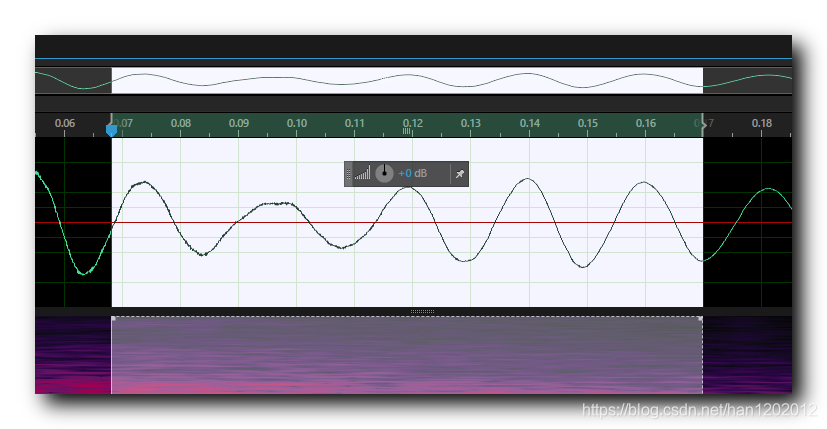
然后在菜单栏中选择 效果 / 振幅与压限 / 淡化包络 ,
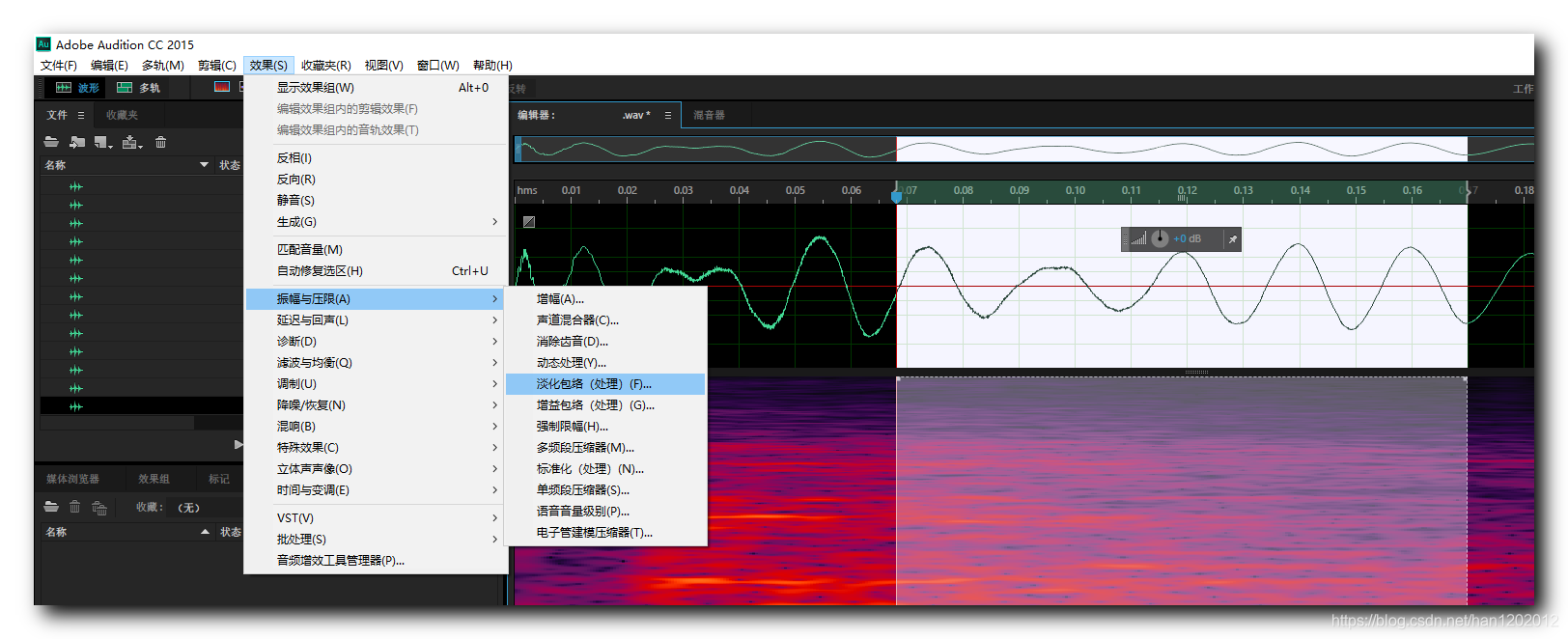
在弹出的对话框中选择 平滑淡出 预设 , 点击应用 , 才能实现被选中的音频片段平滑淡出处理 ;
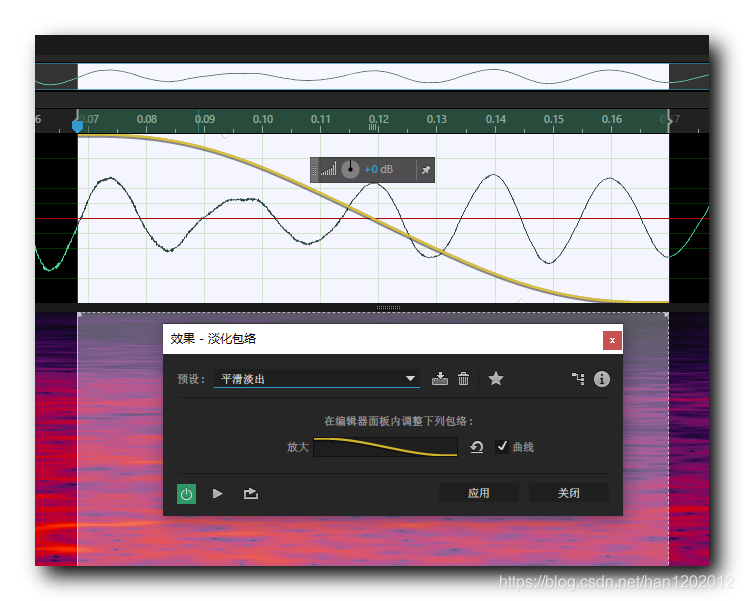
二、 Adobe Audition 淡化包络快捷键设置
上面那波操作太费劲 , 这里可以为上述弹出 淡化包络 对话框设置一个快捷键 ;
选择 菜单栏 / 编辑 / 键盘快捷键 ;
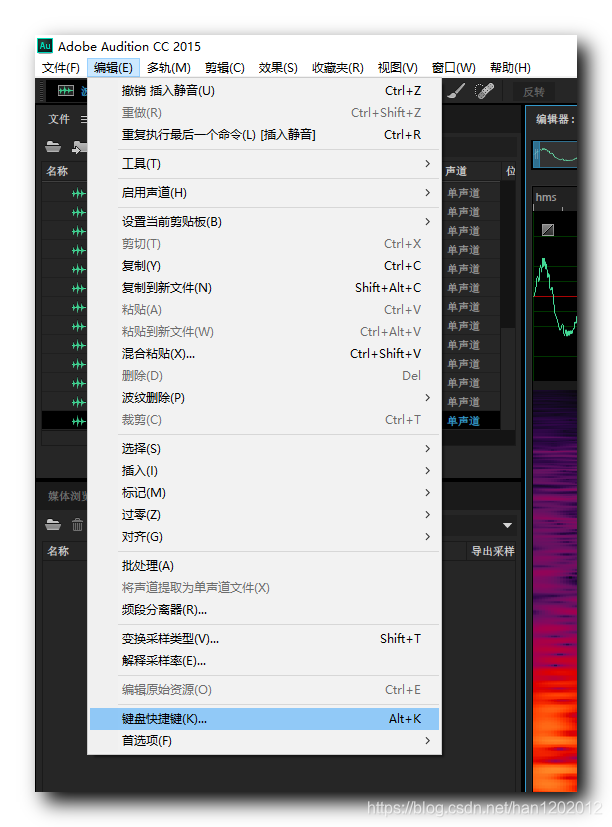
在弹出的界面中 , 选择 淡化包络 操作 , 点击快捷键栏 , 出现黑色选框 ;
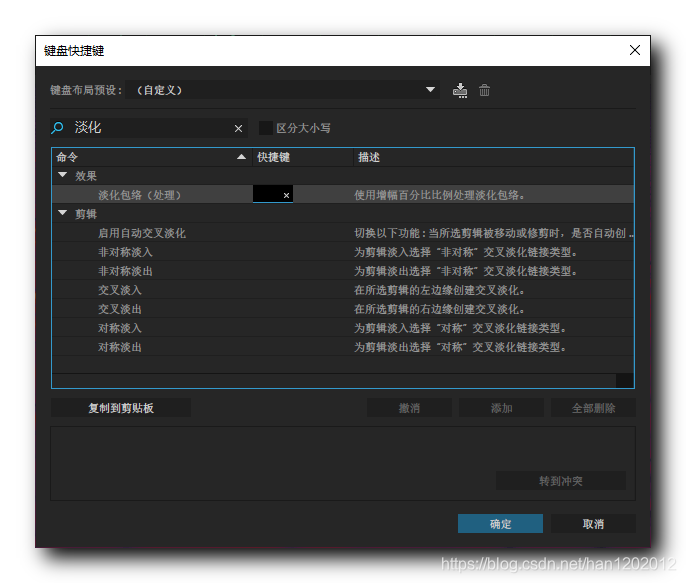
输入 F1 此时提示偶冲突 , 点击转到冲突 , 删除对应的操作快捷键 ;
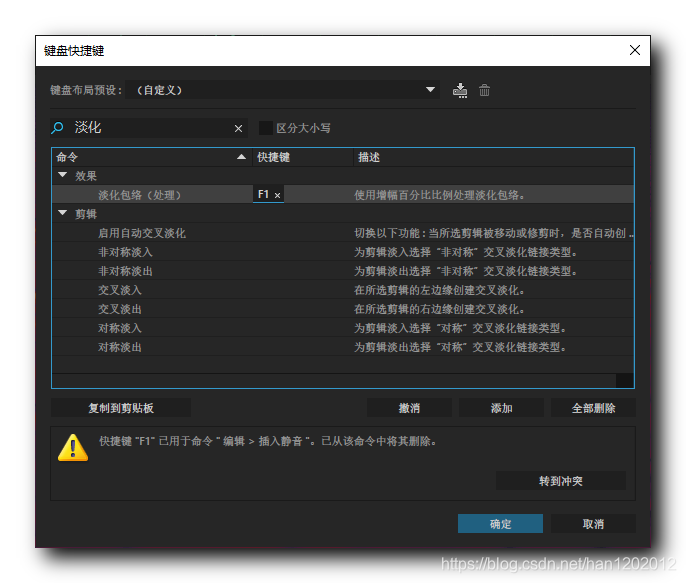
跳转到 插入静音 快捷键设置 , 撤销 , 全部删除 选中的快捷键设置 ;
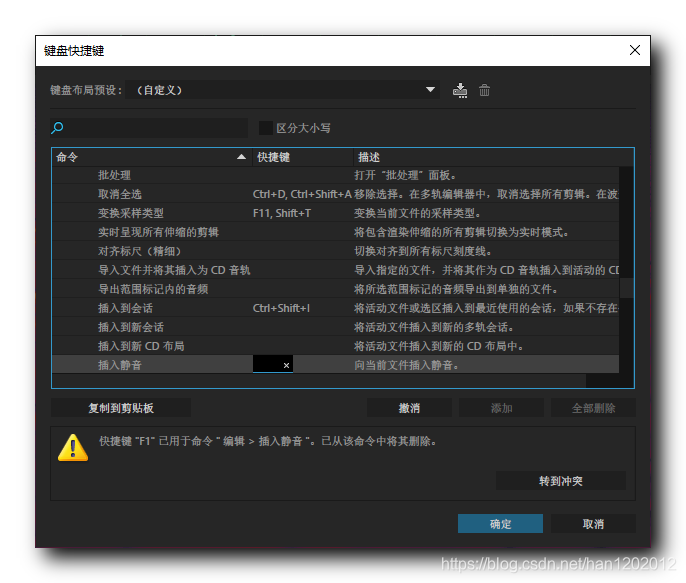
再次转回 淡化包络 快捷键设置 , 就可以为该操作设置 F1 快捷键 ;
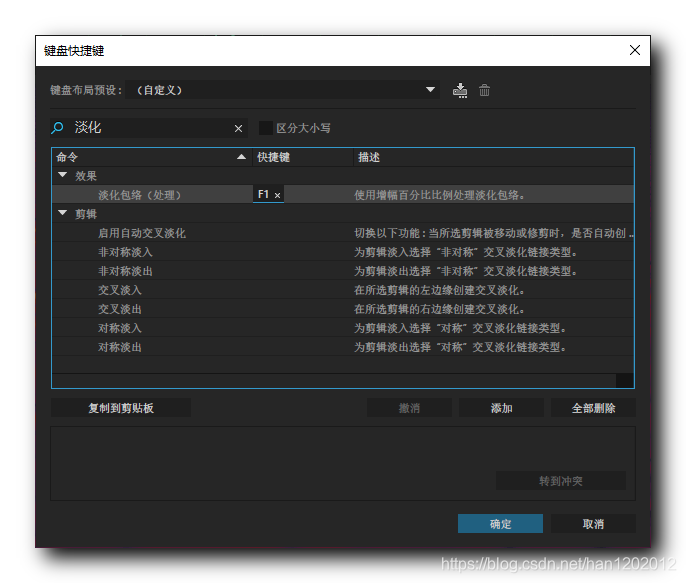
文章来源: hanshuliang.blog.csdn.net,作者:韩曙亮,版权归原作者所有,如需转载,请联系作者。
原文链接:hanshuliang.blog.csdn.net/article/details/111719870
【版权声明】本文为华为云社区用户转载文章,如果您发现本社区中有涉嫌抄袭的内容,欢迎发送邮件进行举报,并提供相关证据,一经查实,本社区将立刻删除涉嫌侵权内容,举报邮箱:
cloudbbs@huaweicloud.com
- 点赞
- 收藏
- 关注作者


评论(0)